Jak převést M2TS na MP4 bez snížení kvality
"Když vložím videa z fotoaparátu Sony do počítače, jsou to soubory M2TS, které nelze sdílet na Facebooku nebo YouTube." Kde najdu video převaděč pro převod souborů na MP4 a sledování na počítači? “
Někdy chcete přehrát soubory M2TS na některých přenosných zařízeních nebo je nahrát na YouTube nebo Facebook. Je rozumné převést je do běžného formátu videa, jako je MP4. V tomto příspěvku se o vás podělíme 5 bezplatnými způsoby převést M2TS na MP4 ve Windows a Mac.

Část 1. Nejlepší způsob převodu M2TS na MP4 zdarma
Ne všechny přehrávače médií podporují soubory M2TS. Chcete-li si lépe vychutnat video M2TS z videokamer HD, měli byste pro přehrávání změnit M2TS na běžně používaný MP4. FVC Free M2TS Converter je all-in-one M2TS převodník a editor. Můžete nejen převádět soubory M2TS na MP4, MKV, AVI, MOV atd., Ale také upravovat soubory M2TS, jako je komprese, sloučení, téma a další.
Stažení zdarmaPro Windows 7 nebo novějšíBezpečné stahování
Stažení zdarmaPro MacOS 10.7 nebo novějšíBezpečné stahování
Krok 1.Kliknutím na tlačítko Stažení zdarma si můžete rychle stáhnout Free M2TS Converter. Poté jej nainstalujte a spusťte na počítači se systémem Windows. Klepněte na Přidat soubory) tlačítko pro import souboru M2TS do programu.

Krok 2.Klikněte na rozevírací tlačítko Výstupní formáta vyberte Video MPEG-4 (* .mp4) jako výstupní formát. Můžete také nastavit výstupní složku pro uložení převedeného souboru.

Krok 3.Chcete-li k videu přidat konkrétní, můžete kliknout na ikonu Upravit v horním menu vyberte správné téma. Po nastavení všech nastavení můžete kliknout Konvertovat tlačítko pro zahájení změny souboru M2TS na MP4.

Část 2. Jak změnit M2TS na MP4 online
Pokud chcete převést M2TS na MP4 online zdarma, FVC bezplatný online video převodník bude skvělá volba. Jako bezplatný online multimediální převodník podporuje převod téměř všech běžných videí a zvuku na MP4, FLV, MKV, MOV, M4V, MTS, TS, M2TS, WMV, ASF, VOB, MP3, AAC atd. Kromě toho je to docela snadné použití.
Krok 1. Přejít na webovou stránku FVC bezplatný online video převodník. Klepněte na Přidejte soubory k převodu na vrcholu. Poté stáhněte a nainstalujte Spouštěč FVC.
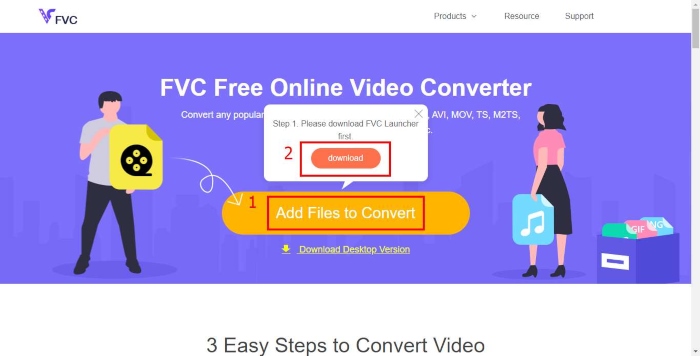
Krok 2. Vyberte video, které chcete převést. Pokud chcete video ve formátu MP4, stačí kliknout MP4. Pak Konvertovat.
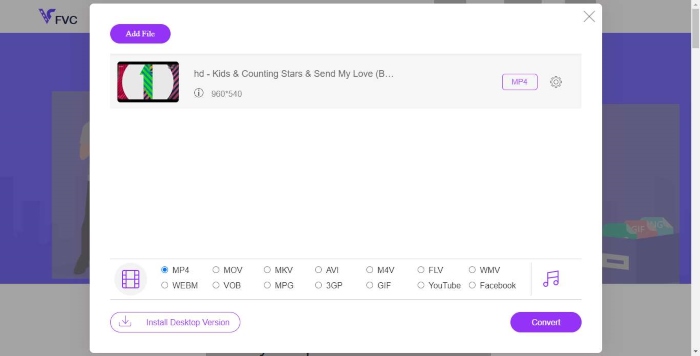
Krok 3. Stačí uložit video MP4 na plochu. Poté se automaticky spustí převod.
Část 3. Jak převést M2TS na MP4 pomocí ConvertFiles
ConvertFiles je webový převodník M2TS na MP4, který podporuje více než 200 formátů videa, zvuku, obrázků, dokumentů, prezentací a archivů. Postupujte podle následujících jednoduchých kroků a začněte online převádět soubor M2TS na MP4.
Krok 1.Přejít na oficiální stránku ConvertFiles. Klepněte na Procházet tlačítko pro nahrání místního souboru M2TS.
Krok 2.Klikněte na ikonu Vstupní formát pole a vyberte Video soubor HDV (.m2ts)a klepněte na Výstupní formát vyberte Video soubor MPEG-4 (.mp4) jako výstupní formát.
Krok 3.Klikněte na ikonu Konvertovat tlačítko pro zahájení bezplatné transformace M2TS na MP4. Převod může trvat několik minut. Poté můžete kliknutím na odkaz ke stažení stáhnout převedený soubor MP4.
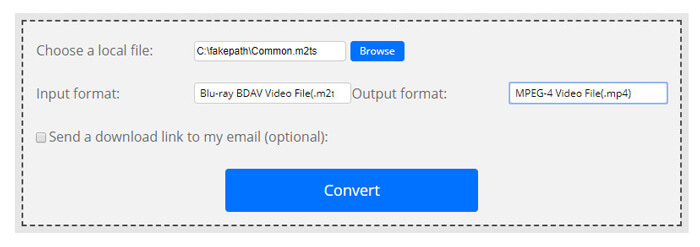
Někdy může dojít k selhání převodu z důvodu neplatného vstupního formátu. Chcete-li dosáhnout vysoké úspěšnosti, můžete místo toho vyzkoušet Free M2TS Converter.
Část 4. Jak převést M2TS na MP4 pomocí VLC
VLC Media Player je otevřený multimediální přehrávač pro Windows, Mac, Linux, iOS a Android. Funguje také jako skvělý převodník M2TS na MP4 pro převod souborů M2TS na MP4, MOV, AVI a další. A co víc, můžete upravovat soubory M2TS, jako je oříznutí, oříznutí, otočení, přidání obrazových efektů a další.
Krok 1.Stáhněte a spusťte VLC Media Player na svém počítači. Klepněte na Média> Převést / Uložit ... posunout se. Poté klikněte Přidat... tlačítko pro přidání souboru M2TS.
Krok 2.Klepněte na Převést / Uložit tlačítko pro vstup do okna převodu. Klikněte na ikonu Profil rozevírací tlačítko vyberte Video - H.264 + MP3 (MP4) jako výstupní formát.
Krok 3.Klepněte na Procházet tlačítko pro výběr cílové složky. Poté klikněte na ikonu Start tlačítko pro zahájení převodu M2TS na MP4.

Část 5. Jak exportovat MP4 z M2TS pomocí ruční brzdy
HandBrake je další bezplatný a otevřený transkodér videa, který dokáže převádět video z téměř jakéhokoli formátu. Ruční brzdu můžete zkusit převést soubor M2TS na MP4 pomocí následujících kroků.
Krok 1.Zdarma si stáhněte, nainstalujte a spusťte HandBrake na vašem Windows / Mac. Klepněte na Otevřený zdroj v levém rohu importujte soubor M2TS z místní složky.
Krok 2.Můžete upravit nastavení souboru M2TS. Vybrat MP4 z rozevíracího tlačítka na kartě Formát na kartě Souhrn. Na kartě Video můžete upravit videokodek, kvalitu videa, snímkovou frekvenci a optimalizovat video.
Krok 3.Klepněte na Procházet tlačítko pro nastavení cílové složky. Poté klikněte Spusťte kódování tlačítko pro spuštění převodu M2TS na MP4 zdarma.
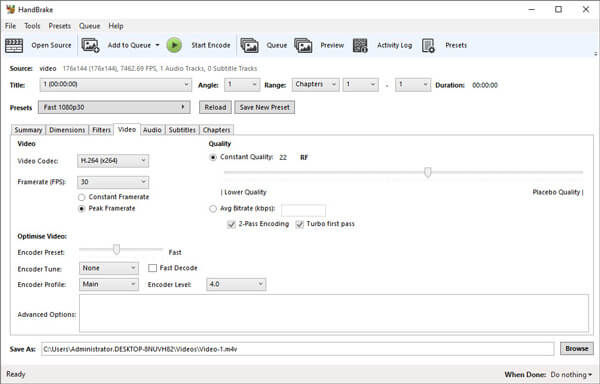
Část 6. Časté dotazy týkající se převodu M2TS na MP4
Jaký je rozdíl mezi M2TS a MP4?
M2TS znamená MPEG-2 Transport System. Jedná se o formát souboru kontejneru Blu-ray Disc Audio Video a používá se pro multiplexování video, audio a dalších streamů. Soubory M2TS jsou obecně větší než soubory MP4 ve stejné kvalitě. Soubory MP4 jsou podporovány téměř ve všech přehrávačích médií, ale soubory M2TS lze přehrávat pouze na několika přehrávačích.
Jak mohu hrát soubory M2TS na svém PC?
Soubory M2TS můžete přímo otevřít v některých populárních aplikacích přehrávače médií, včetně Windows Media Player, VLC Media Player, 5K Player, SMPlayer, Splash atd. Soubory M2TS můžete přehrávat také pomocí softwaru Sony Picture Motion Browser.
Může VLC přehrávat soubory M2TS?
Ano. Soubory M2TS můžete přehrávat pomocí VLC Media Player ve Windows a Mac. Stačí spustit přehrávač médií VLC a kliknutím na Média otevřete soubor, chcete-li přehrát soubor M2TS ve VLC. Pokud to nefunguje pro problém s kodekem, měli byste nejprve převést M2TS do formátu videa podporovaného VLC.
Závěr
S výše uvedenými 5 bezplatnými metodami můžete snadno převádět soubory M2TS na MP4. Po srovnání by měl být FVC Free M2TS Converter nejlepším převodníkem M2TS na MP4. Díky technologii hardwarové akcelerace exportuje soubory MP4 ve vysoké kvalitě za pár minut. Tento bezplatný převaděč můžete vyzkoušet najednou.



 Video Converter Ultimate
Video Converter Ultimate Screen Recorder
Screen Recorder



